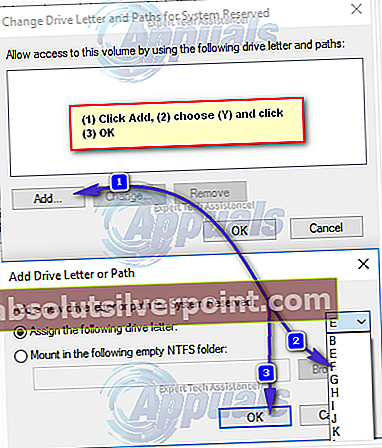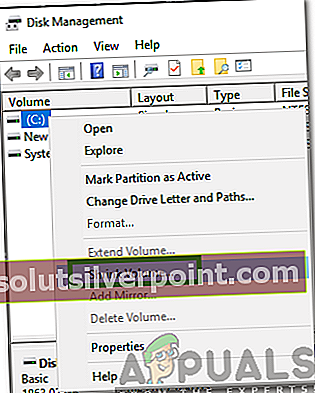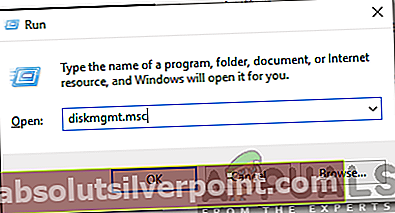Όταν προσπαθούσαν να αναβαθμίσουν τους υπολογιστές τους σε Windows 10 (ή Windows 8 ή 8.1, για αυτό το θέμα), αμέτρητοι χρήστες των Windows 7 έλαβαν ένα μήνυμα σφάλματος που δηλώνει ότι "Δεν ήταν δυνατή η ενημέρωση του διαχωρισμένου συστήματος". Η αναβάθμιση θα αποτύχει και αυτό το μήνυμα σφάλματος θα εμφανίζεται ανεξάρτητα από το πόσες φορές ένας επηρεαζόμενος χρήστης θα προσπαθούσε να αναβαθμίσει τον υπολογιστή του. Αυτό το ζήτημα φαίνεται να εντοπίζεται σε υπολογιστές που εκτελούνται σε Windows 7 και σε υπολογιστές που εκτελούν Windows 8 / 8.1 που έχουν αναβαθμιστεί από τα Windows 7, αν και περιπτώσεις αυτού του ζητήματος που επηρεάζουν υπολογιστές που συνοδεύουν τα Windows 8 / 8.1 δεν είναι άγνωστες. .
Αυτό το ζήτημα, σε όλες σχεδόν τις περιπτώσεις, σχετίζεται με κάποιον τρόπο με το διαμέρισμα του σκληρού δίσκου που έχει δεσμευτεί από το σύστημα που έχουν όλοι οι υπολογιστές Windows 7 (και Windows 8 / 8.1) από προεπιλογή και αυτό το διαμέρισμα είναι επίσης το κλειδί για την επίλυση αυτού του προβλήματος και την αναβάθμιση περνάω χωρίς αποτυχία. Οι παρακάτω είναι οι πιο αποτελεσματικές λύσεις που μπορείτε να χρησιμοποιήσετε για να δοκιμάσετε και να διορθώσετε το ζήτημα "Δεν ήταν δυνατή η ενημέρωση του διαχωρισμένου συστήματος"
Λύση 1: Ελευθερώστε χώρο στο διαχωρισμένο σύστημα σας
- Πάτα το "Λογότυπο Windows " κλειδί + Ρ. Τύπος diskmgmt.msc μέσα στο Τρέξιμο διαλόγου και πατήστε Εισαγω.
- Κάτω από τη λίστα των τοποθετημένων τόμων στο Διαχείριση δίσκου Το παράθυρο είναι ένας χάρτης διαμερισμάτων.
- Σε αυτόν τον χάρτη διαμερισμάτων, το πρώτο διαμέρισμα θα ονομάζεται Το σύστημα διατηρείται ή Δεδομένα και (πιθανότατα) θα έχει μέγεθος 100 Megabyte.
- Κάντε δεξί κλικ σε αυτό το διαμέρισμα του σκληρού δίσκου και κάντε κλικ στο Αλλαγή γραμμάτων και διαδρομών μονάδας δίσκου.
- Κάντε κλικ στο Προσθήκη. Ανοίξτε το αναπτυσσόμενο μενού μπροστά από το Αντιστοιχίστε το ακόλουθο γράμμα μονάδας δίσκου επιλογή, επιλέξτε Γ ως το γράμμα της μονάδας δίσκου και κάντε κλικ στο Εντάξει.
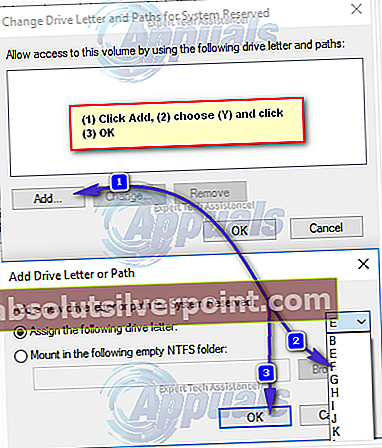
- Εάν χρησιμοποιείτε Windows 7, αναζητήστε cmd στο Αρχικο ΜΕΝΟΥ, κάντε δεξί κλικ στο αποτέλεσμα με τίτλο cmd και κάντε κλικ στο Εκτέλεση ως διαχειριστής.
- Εάν χρησιμοποιείτε Windows 8/10, απλώς πατήστε το Λογότυπο των Windows κλειδί + Χ για να ανοίξετε το Μενού WinX και κάντε κλικ στο Γραμμή εντολών (Διαχειριστής). Αυτό θα ανοίξει ένα ανυψωμένο Γραμμή εντολών που έχει δικαιώματα διαχειριστή.
- Πληκτρολογήστε τις ακόλουθες εντολές στην ανυψωμένη γραμμή εντολών, πατώντας Εισαγω αφού πληκτρολογήσετε το καθένα για να το εκτελέσετε:

Υ: takeown / f. / r / d y icacls. / διαχειριστής επιχορήγησης: F / t attrib -h -s -r bootmgr
Σημείωση: Στο παγωμένα εντολή, υποκατάστατο διαχειριστήςμε το όνομα χρήστη σας. Για να μάθετε το όνομα χρήστη σας, πληκτρολογήστε ποιός είμαι μέσα σε Γραμμή εντολών και πατήστε Εισαγω. Για παράδειγμα, εάν το όνομα χρήστη σας είναι Σπίτι, ο παγωμένα Η εντολή θα μοιάζει με την ακόλουθη:
παγωμένα. / επιχορήγηση κατοικίας: F / t
Μπορείτε να αγνοήσετε >> log.txt στις παραπάνω εντολές, το έκανα έτσι ώστε να μπορούσα να τα δείξω όλα σε ένα μέρος για να παραλείψω τα αποτελέσματα.
Ανοιξε WindowsΕξερευνητής παράθυρο και πλοηγηθείτε στο Γ οδηγώ. Βεβαιωθείτε ότι και οι δύο Μην εμφανίζετε κρυφά αρχεία, φακέλους ή μονάδες δίσκου επιλογή και το Απόκρυψη προστατευμένων αρχείων λειτουργικού συστήματος (συνιστάται) επιλογή στο Οργανώνω >Επιλογές φακέλου και αναζήτησης >Θέα είναι απενεργοποιημένα.

Μεταβείτε στο Μπότα φάκελο στο Γ οδηγώ. Διαγράψτε όλες τις γλώσσες στο Μπότα φάκελο εκτός από en-ΗΠΑ και οποιεσδήποτε άλλες γλώσσες που πραγματικά χρησιμοποιείτε και χρειάζεστε στον υπολογιστή σας. Μόλις τελειώσετε, αδειάστε το Κάδος ανακύκλωσης για να βεβαιωθείτε ότι έχουν διαγραφεί οριστικά. Ανοίξτε ένα νέο υπερυψωμένο Γραμμή εντολών (ένα Γραμμή εντολών με προνόμια διαχείρισης). Πληκτρολογήστε την ακόλουθη εντολή στο ανυψωμένο Γραμμή εντολών και μετά πιέστε Εισαγω:
chkdsk Y: / F / X / sdcleanup / L: 5000
Μόλις εκτελεστεί η εντολή που αναφέρεται στο τελευταίο βήμα, το αρχείο καταγραφής NTFS του Το σύστημα διατηρείται Το διαμέρισμα θα έχει περικοπεί σε περίπου 5 Megabyte, αφήνοντας τουλάχιστον 50 Megabytes ελεύθερου χώρου στο διαμέρισμα (που είναι το ήμισυ του χώρου αποθήκευσης στο οποίο το διαμέρισμα είναι προεπιλεγμένο!).
Μόλις ολοκληρωθεί η διαδικασία που περιγράφεται παραπάνω χωρίς λάθη, μπορείτε να συνεχίσετε και να προσπαθήσετε να αναβαθμίσετε τον υπολογιστή σας για άλλη μια φορά και θα πρέπει να είναι επιτυχής αυτή τη φορά. Μόλις ληφθούν και εγκατασταθούν οι ενημερώσεις που θέλετε, μπορείτε να ανοίξετε το Διαχείριση δίσκου βοηθητικό πρόγραμμα για άλλη μια φορά και αφαιρέστε το Γ γράμμα οδήγησης από το Το σύστημα διατηρείται διαμέρισμα σκληρού δίσκου.
Εάν πιστεύετε ότι αυτή η λύση είναι λίγο πολύ χρονοβόρα, περίπλοκη ή χρονοβόρα για εσάς ή εάν αυτή η λύση δεν καταφέρει να απαλλαγεί από το πρόβλημα και σας επιτρέπει να αναβαθμίσετε με επιτυχία τον υπολογιστή σας, απλώς προχωρήστε και δοκιμάστε την επόμενη.
Λύση 2: Αναπτύξτε το διαμέρισμα δεσμευμένου συστήματος χρησιμοποιώντας τη Διαχείριση δίσκων
- Πάτα το Λογότυπο των Windows κλειδί + Ρ. Τύπος diskmgmt.msc μέσα στο Τρέξιμο διαλόγου και πατήστε Εισαγω.

- Σε χάρτη διαμερισμάτων που βρίσκεται κοντά στο κάτω μέρος του Διαχείριση δίσκου παράθυρο, κάντε δεξί κλικ στο ΝΤΟ: οδηγείτε και κάντε κλικ στο Συρρικνωθεί ο όγκος.Μειώστε το ΝΤΟ: οδήγηση κατά 300-350 Megabyte.
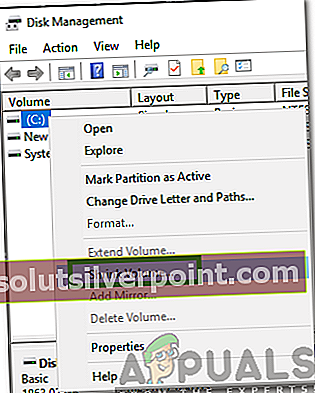
- Κάντε δεξί κλικ στο Το σύστημα διατηρείται διαμέρισμα και κάντε κλικ στο Ανάπτυξη έντασης.Αναπτύξτε το Το σύστημα διατηρείται διαμέρισμα έτσι ώστε να ενσωματώνει τα 300-350 Megabyte που ελευθερώσατε στον σκληρό σας δίσκο ως μη κατανεμημένος χώρος συρρικνώνοντας το «ΝΤΟ:"οδηγός.
- Μόλις γίνει αυτό, επανεκκίνηση ο υπολογιστής σας, και με αυτόν τον τρόπο θα αποθηκευτούν οι αλλαγές στα διαμερίσματα του σκληρού δίσκου.
- Μόλις ο υπολογιστής σας εκκινήσει, δοκιμάστε να αναβαθμίσετε τον υπολογιστή σας για άλλη μια φορά και η αναβάθμιση θα πρέπει να περάσει με επιτυχία, εάν αυτή η λύση κατάφερε να διορθώσει το ζήτημα "Δεν ήταν δυνατή η ενημέρωση του διαχωρισμένου συστήματος".
Λύση 3: Αναπτύξτε το διαμέρισμα Δεσμευμένο σύστημα χρησιμοποιώντας τον Οδηγό MiniTool
ο Οδηγός διαμερισμάτων MiniTool είναι ένα κομμάτι δωρεάν λογισμικού που έχει σχεδιαστεί ειδικά για να επιτρέπει στους άπειρους χρήστες των Windows να παίζουν εύκολα με τα διαμερίσματα του σκληρού δίσκου τους χρησιμοποιώντας ένα εξαιρετικά απλό και εύκολο στη χρήση περιβάλλον εργασίας χρήστη. Είτε είστε έμπειροι χρήστες των Windows είτε απλοί αρχάριοι, σίγουρα θα μπορείτε να χρησιμοποιήσετε το Οδηγός διαμερισμάτων MiniTool για να επεκτείνετε το δικό σας Το σύστημα διατηρείται διαμέρισμα στο σκληρό δίσκο με την ελπίδα ότι με αυτόν τον τρόπο θα απαλλαγούμε από το πρόβλημα "Δεν ήταν δυνατή η ενημέρωση του διαχωρισμένου συστήματος".
Πηγαίνω εδώ και κατεβάστε, εγκαταστήστε και εκτελέστε το Οδηγός διαμερισμάτων MiniTool. Βρείτε τον υπολογιστή σας ΝΤΟ: οδηγείτε στον χάρτη διαμερισμάτων του βοηθητικού προγράμματος και επιλέξτε "Μετακίνηση / αλλαγή μεγέθους διαμερίσματος". Σύρετε προσεκτικά και σταδιακάΝΤΟ: οδηγεί το διαμέρισμα, αρκετά για να συρρικνωθεί το διαμέρισμα κατά 300-350 Megabyte.

Αναπτύξτε το Το σύστημα διατηρείται διαμέριση στην απόκτηση και ενσωμάτωση αυτού του τώρα μη κατανεμημένου χώρου 300-350 Megabyte σκληρού δίσκου.Ισχύουν οι αλλαγές. Αφήστε το Οδηγός διαμερισμάτων MiniTool για να ολοκληρώσετε τη διαδικασία αποθήκευσης των αλλαγών, επανεκκίνηση τον υπολογιστή σας όταν σας ζητηθεί να το κάνετε, περιμένετε λίγο περισσότερο για να ολοκληρώσει το βοηθητικό πρόγραμμα τις αλλαγές και όταν οι αλλαγές έχουν γίνει τελικά και θα επιστρέψετε πλήρως τον έλεγχο του συστήματός σας, δοκιμάστε να αναβαθμίσετε τον υπολογιστή σας και εάν η λύση λειτούργησε, η αναβάθμιση θα είναι επιτυχής.
Λύση 4: Μετατρέψτε τον Τοπικό δίσκο C σε ενεργό διαμέρισμα
Γυρίζοντας το ΝΤΟ: Η μονάδα δίσκου στο ενεργό διαμέρισμα σκληρού δίσκου είναι μια εξαιρετικά απλή λύση για το ζήτημα "Δεν ήταν δυνατή η ενημέρωση του διαχωρισμένου συστήματος", το οποίο λειτούργησε για πολλούς χρήστες των Windows που έχουν επηρεαστεί από αυτό το φοβερό πρόβλημα στο παρελθόν.
- Πάτα το Λογότυπο των Windows κλειδί + Ρ. Τύπος diskmgmt.msc μέσα στο Τρέξιμο διαλόγου και πατήστε Εισαγω.
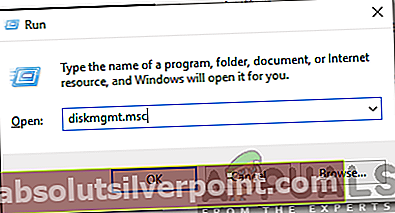
- Στον χάρτη διαμερισμάτων που βρίσκεται στο κάτω μέρος του Διαχείριση δίσκου παράθυρο, κάντε δεξί κλικ στο ΝΤΟ:Κάντε κλικ στο Σημειώστε το διαμέρισμα ως ενεργό για να γυρίσετε το ΝΤΟ: οδηγείτε στο ενεργό διαμέρισμα σκληρού δίσκου.
- Επανεκκίνηση τον υπολογιστή σας και δοκιμάστε να αναβαθμίσετε το σύστημά σας μόλις εκκινήσει ο υπολογιστής σας.